Android 10: Sådan ændres enhedsnavn

Få en frisk start, og giv din Android-enhed et nyt navn. I tre enkle trin kan din Android-enhed have et andet navn.
Har du nogensinde undret dig over, hvorfor din Android-telefons skærm bliver helt mørk under opkald?
Nå, det er et spørgsmål, der har generet mange brugere. I denne guide vil vi forklare dig, hvorfor det sker.
Din telefonskærm slukker under opkald, fordi nærhedssensoren har registreret en forhindring. Dette er beregnet til at forhindre, at du ved et uheld trykker på nogen knapper, når du holder telefonen mod øret.

Hvis skærmen bliver sort tilfældigt, vil du måske tjekke din skærmbeskytter, hvis du bruger en. Hvis du placerede skærmbeskytteren på nærhedssensoren, vil den forstyrre den.
Nogle brugere foreslog, at kort berøring af nærhedssensoren skulle hjælpe skærmen til at komme tilbage til livet.
Hvis sensorglasset er dækket af pletter, hudolie eller makeup, kan det også få telefonens skærm til at blive sort. At rydde skærmen og sensoren med en blød klud burde løse problemet.
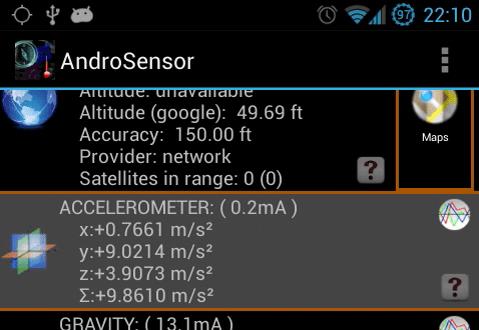
Nogle brugere var i stand til at løse dette problem ved at installere AndroSensor . Denne app er et alsidigt diagnostisk værktøj, der konstant overvåger din enheds status.
Du kan også bruge den til at styre din telefons sensorer. Sæt nærhedssensoren til fra, og du skulle være i stand til at styre din skærm under opkald.
Mens for nogle brugere var opdatering af deres telefon til en nyere Android-version det element, der forårsagede dette problem i første omgang, for andre brugere løste opdatering af deres enhed faktisk problemet.
Gå til Indstillinger → Om telefon → Søg efter opdateringer .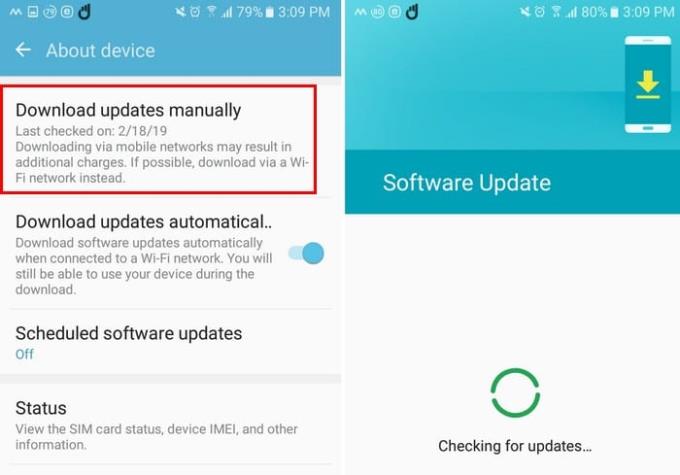
Hvis der er nogen kendt fejl i nærhedssensoren, er der stor sandsynlighed for, at problemet allerede er blevet rettet i nyere Android-versioner.
Hvis denne fejl bliver virkelig irriterende, kan du nulstille din Android-telefon til fabriksindstillingerne. Hvis problemet er forårsaget af beskadigede systemfiler eller andre operativsystemfejl, bør nulstilling af din enhed løse dem.
Bare sørg for at sikkerhedskopiere dine data først, da denne handling vil slette absolut alle data, der er gemt på din enhed.
Gå til Indstillinger → System → Nulstil muligheder → Slet alle data (også kendt som en fabriksnulstilling).
Hvis du ejer en Samsung-enhed, skal du gå til Indstillinger → Generel styring → Nulstil → Nulstilling af fabriksdata .
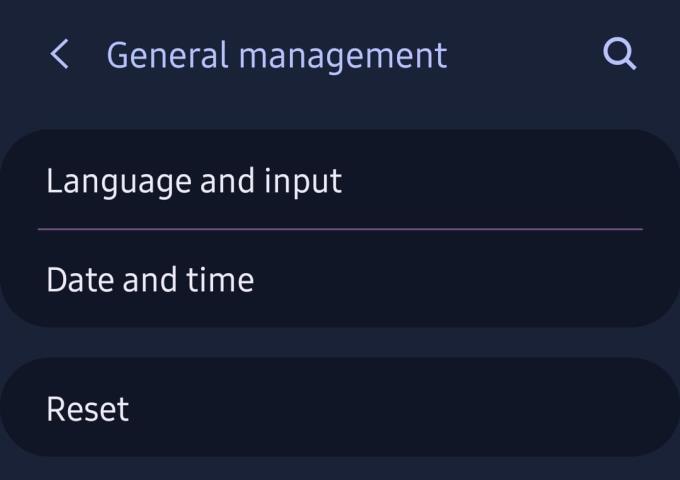
Nulstil muligheder
Du kan selvfølgelig også slukke for nærhedssensoren ved at gå til Indstillinger → System- eller Systemapps → Opkaldsindstillinger → Deaktiver nærhedssensoren .
⇒ Bemærk: Disse trin kan være lidt forskellige afhængigt af din Android-version og telefonmodel.
Hvis du ikke kan finde indstillingerne for nærhedssensoren, kan du bruge AndroSensor til at deaktivere sensoren.
Vi anbefaler dog ikke at deaktivere sensoren, fordi du ved et uheld kan røre ved forskellige knapper med dit øre eller kind, mens du holder telefonen mod øret.
Det vil selvfølgelig ikke være et problem, hvis du bruger telefonens højttaler til at besvare indgående opkald.
Få en frisk start, og giv din Android-enhed et nyt navn. I tre enkle trin kan din Android-enhed have et andet navn.
Sådan kan du give Android-delemenuen flere muligheder for at organisere apps gratis.
Din telefonskærm, der slukker under opkald, er en tilsigtet adfærd for at forhindre, at du ved et uheld trykker på en hvilken som helst knapp.
Skift hastigheden på enhver video på Android gratis med denne nyttige app. Tilføj både slowmotion og hurtig frem-effekt til den samme video.
Giv din video den hastighed, den skal have med disse gratis Android-apps. Vælg mellem fem videoredigeringsapps.
De sidste par år har ikke været så venlige over for Motorola. Ikke alene er de blevet neutraliseret i den højere ende af spektret, men de står også over for hård konkurrence i mellemklassen ...
Hvad gør du, når Android ikke accepterer din pinkode eller dit mønster, selvom du ved, at du bruger den rigtige? Brug denne vejledning.
Brug din Motorolas pauseskærm og spring over at skulle installere en anden app på din Android-enhed.
Giv dit billede den baggrund, det fortjener, ved at ændre baggrunden med en af disse gratis Android-apps.
Se, hvordan du kan ændre din standardbrowser på forskellige Android-enheder med denne vejledning.
Se, hvordan du kan give nye og allerede installerede apps midlertidig tilladelse til din Android-enhed.
Undgå at automatisk korrigere ord automatisk ved at tilføje ord til ordbogen. Her er de trin, du skal følge.
Er din Android langsom? Sådan ser du, hvad der fylder så meget, og hvordan du slipper af med det.
Brug den bedst mulige Android-filstifinder gratis. Her er nogle, du måske kunne lide.
Hav det sjovt med dine billeder, og forvandl dem til sjove tegnefilm med disse gratis Android-apps.
Det kan være en smerte at slette billeder fra din telefon ved et uheld. Det betyder ikke kun, at du kan miste en værdifuld hukommelse (eller den foretrukne badeværelsesselfie af
Find ud af, hvad flytilstand er, og hvordan du slår den til for Windows, Android og iPadOS.
Opdag, hvor nemt det er at fjerne et WiFi-netværk fra din Android-enhed.
Kan du lide at læse om natten? Prøv et af disse blålysfiltre for at hjælpe med at beskytte dit syn.
Prøv disse nyttige tips, når mikrofonen på din Android-enhed ikke virker. Enkle tips, der er nemme at følge.
Efter at have rootet din Android-telefon har du fuld systemadgang og kan køre mange typer apps, der kræver root-adgang.
Knapperne på din Android-telefon er ikke kun til at justere lydstyrken eller vække skærmen. Med et par enkle justeringer kan de blive genveje til at tage et hurtigt billede, springe sange over, starte apps eller endda aktivere nødfunktioner.
Hvis du har glemt din bærbare computer på arbejdet, og du har en vigtig rapport, du skal sende til din chef, hvad skal du så gøre? Brug din smartphone. Endnu mere sofistikeret, forvandl din telefon til en computer for at multitaske lettere.
Android 16 har låseskærmswidgets, så du kan ændre låseskærmen, som du vil, hvilket gør låseskærmen meget mere nyttig.
Android Picture-in-Picture-tilstand hjælper dig med at formindske videoen og se den i billede-i-billede-tilstand, hvor du ser videoen i en anden brugerflade, så du kan lave andre ting.
Det bliver nemt at redigere videoer på Android takket være de bedste videoredigeringsapps og -software, som vi nævner i denne artikel. Sørg for, at du har smukke, magiske og stilfulde billeder, som du kan dele med venner på Facebook eller Instagram.
Android Debug Bridge (ADB) er et kraftfuldt og alsidigt værktøj, der giver dig mulighed for at gøre mange ting, f.eks. finde logfiler, installere og afinstallere apps, overføre filer, roote og flashe brugerdefinerede ROM'er og oprette sikkerhedskopier af enheden.
Med automatiske klik-applikationer behøver du ikke at gøre meget, når du spiller spil, bruger applikationer eller bruger opgaver, der er tilgængelige på enheden.
Selvom der ikke findes nogen magisk løsning, kan små ændringer i, hvordan du oplader, bruger og opbevarer din enhed, gøre en stor forskel i at bremse batterislid.
Den telefon, som mange elsker lige nu, er OnePlus 13, fordi den udover overlegen hardware også besidder en funktion, der har eksisteret i årtier: den infrarøde sensor (IR Blaster).



























